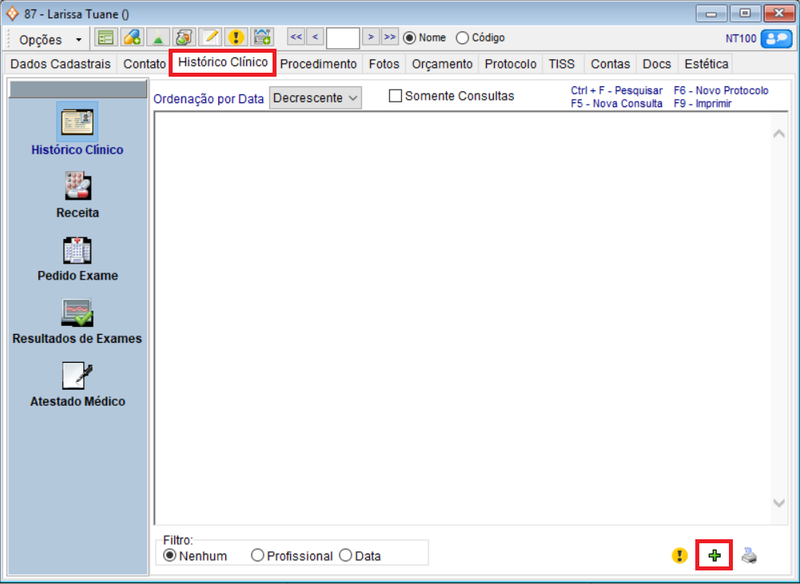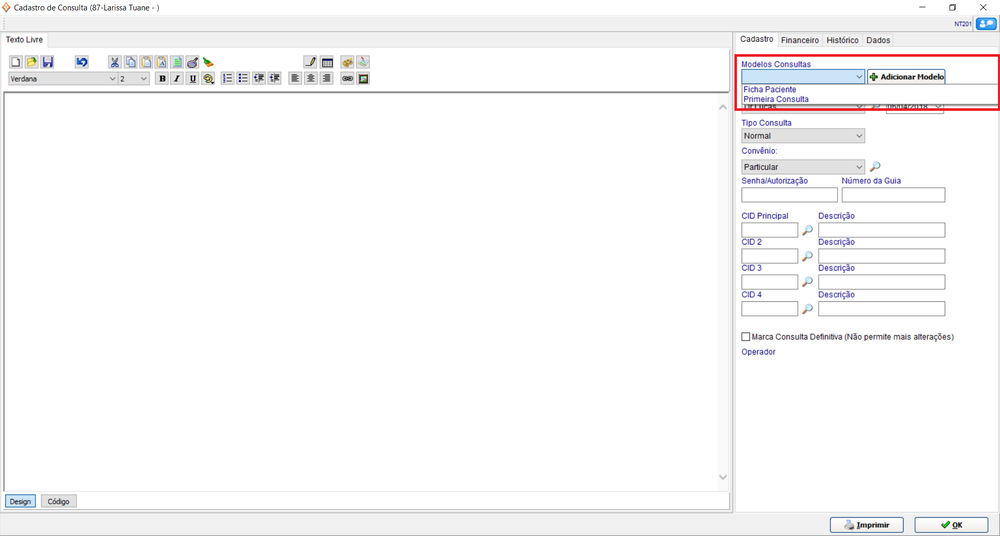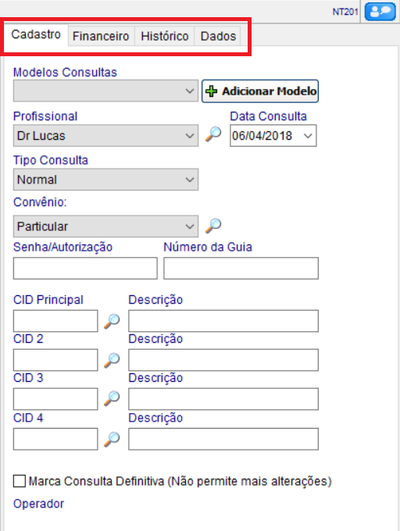Mudanças entre as edições de "Histórico Clinico"
De Doctor View Wiki
| Linha 3: | Linha 3: | ||
Para salvar uma nova consulta no histórico do paciente precisa: | Para salvar uma nova consulta no histórico do paciente precisa: | ||
| − | * | + | * [[Localizar um Paciente]]. |
| − | |||
| − | [[ | ||
| − | |||
| − | |||
* Clicar na aba '''Histórico Clínico'''. | * Clicar na aba '''Histórico Clínico'''. | ||
* Clicar em [[File:Adicionar.png|15px]] para adicionar. | * Clicar em [[File:Adicionar.png|15px]] para adicionar. | ||
[[File:HistoricoClinico1.png|800px]] | [[File:HistoricoClinico1.png|800px]] | ||
| + | |||
No canto direito da tela é possível selecionar os seus modelos de consulta e clicando em [[File:AdicionarModelo.png|120px]] ele será adicionado ao seu texto. | No canto direito da tela é possível selecionar os seus modelos de consulta e clicando em [[File:AdicionarModelo.png|120px]] ele será adicionado ao seu texto. | ||
| + | |||
[[File:HistoricoClinico2.png|1000px]] | [[File:HistoricoClinico2.png|1000px]] | ||
| Linha 20: | Linha 18: | ||
Também tem outras abas com informações que podem ajudar: | Também tem outras abas com informações que podem ajudar: | ||
| − | *'''Cadastro''': Além dos modelos, é possível fazer pesquisas na tabela CID e marcar a consulta como definitiva. Se | + | *'''Cadastro''': Além dos modelos, é possível fazer pesquisas na tabela CID e marcar a consulta como definitiva. Se salvar a consulta com essa opção selecionada ninguém conseguirá editar ou excluir depois. |
| − | *'''Financeiro''': É possível colocar o valor da consulta para já entrar no | + | *'''Financeiro''': É possível colocar o valor da consulta para já entrar no Módulo Financeiro. |
| − | *'''Histórico''': Mesmo digitando uma | + | *'''Histórico''': Mesmo digitando uma consulta é possível visualizar o histórico clínico completo do paciente. |
*'''Dados''': Nome, data de nascimento, idade, peso, altura e IMC do paciente. | *'''Dados''': Nome, data de nascimento, idade, peso, altura e IMC do paciente. | ||
[[File:HistoricoClinico3.png|400px]] | [[File:HistoricoClinico3.png|400px]] | ||
| + | |||
Para salvar sua consulta é só clicar em [[File:OkConsulta.png|100px]] ou em [[File:Imprimir.png|100px]] para imprimir e salvar. | Para salvar sua consulta é só clicar em [[File:OkConsulta.png|100px]] ou em [[File:Imprimir.png|100px]] para imprimir e salvar. | ||
Edição atual tal como às 10h26min de 2 de julho de 2018
Histórico Clínico
Para salvar uma nova consulta no histórico do paciente precisa:
- Localizar um Paciente.
- Clicar na aba Histórico Clínico.
- Clicar em
 para adicionar.
para adicionar.
No canto direito da tela é possível selecionar os seus modelos de consulta e clicando em ![]() ele será adicionado ao seu texto.
ele será adicionado ao seu texto.
Também tem outras abas com informações que podem ajudar:
- Cadastro: Além dos modelos, é possível fazer pesquisas na tabela CID e marcar a consulta como definitiva. Se salvar a consulta com essa opção selecionada ninguém conseguirá editar ou excluir depois.
- Financeiro: É possível colocar o valor da consulta para já entrar no Módulo Financeiro.
- Histórico: Mesmo digitando uma consulta é possível visualizar o histórico clínico completo do paciente.
- Dados: Nome, data de nascimento, idade, peso, altura e IMC do paciente.
Para salvar sua consulta é só clicar em ![]() ou em
ou em ![]() para imprimir e salvar.
para imprimir e salvar.